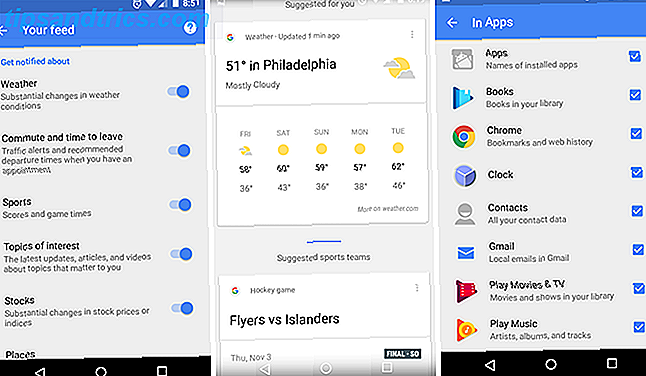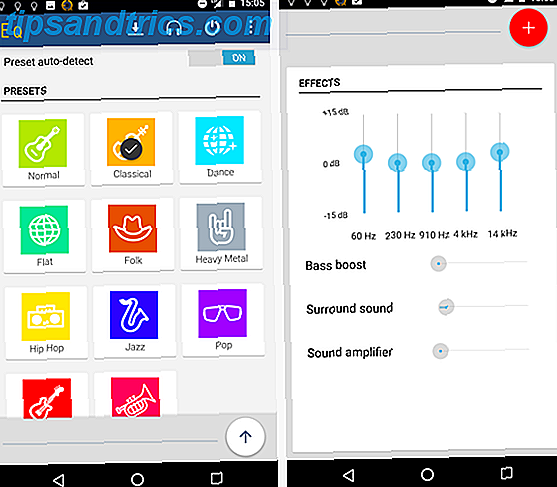Kan du lide at bruge Gnome 2, men vil ikke fortsætte med at køre på gammel kode? MATE-skrivebordsmiljøet kan have holdt support, der går efter koden, men det er stadig den samme gamle kode. Prøv Gnome Flashback at køre den nyere Gnome 3, men har det samme udseende som Gnome 2.
Siden GNOME 3 blev frigivet GNOME 3 Beta - Velkommen til dit nye Linux Desktop GNOME 3 Beta - Velkommen til dit nye Linux-skrivebord Læs mere, folk har klaget over, hvordan det var anderledes end Gnome 2 - på en dårlig måde. Siden da har der været flere forskellige projekter for at afhjælpe dette problem. Enhed blev oprettet af Canonical til Ubuntu som en anden desktop skal på toppen af Gnome 3 backbone Ubuntu 11.04 Unity - Et stort spring fremad til Linux Ubuntu 11.04 Unity - Et stort spring fremad til Linux Det er her. Den nyeste version af Ubuntu sport er en helt ny brugergrænseflade: Unity. Det indeholder også et meget forbedret Software Center, sammen med de sædvanlige opdateringer til de tusindvis af gratis programmer, Ubuntu tilbyder. Canonical besluttede ... Læs mere. Kanel var stort set den samme Kanel 2.0 Ditches GNOME, Funktioner Udvidet Bruger og Window Management Kanel 2.0 Ditches GNOME, Funktioner Udvidet Bruger og Window Management Cinnamon, desktop shell bruger i Linux Mint, har endelig udgivet v2.0, som indeholder nyt vindue fliser og snapping sammen med forbedrede brugerstyrings muligheder. Læs mere til Linux Mint. MATE-skrivebordsmiljøet var i det væsentlige en gaffel og fortsættelse af Gnome 2-kodebase. En gennemgang af MATE: Er det en sand GNOME 2-replik til Linux? En gennemgang af MATE: Er det en sand GNOME 2-replik til Linux? Verden af Linux-skrivebordsmiljøer er dramatisk ændret siden da. Gnome 3 blev født, Gnome 2 blev i det væsentlige kastet til siden, Gnome 3 blev forked for at skabe kanel og så videre. Gnome ... Læs mere, hvilket betyder, at det ikke kan udnytte nogen af fordelene i Gnome 3, såsom hurtigere, renere kode.
Men hvis du ønskede at være på en moderne Gnome 3 base med Gnome 2 look, er dit svar endelig kommet i form af Gnome Flashback.
Om Gnome Flashback
Gnome Flashback er en anden alternativ desktop shell til Gnome 3 backbone. Men denne ser næsten ud som Gnome 2, som kan tilfredsstille mange folks håb og drømme. Faktisk plejede det at være en del af Gnome 3 som "Gnome Fallback", men det blev efterhånden fjernet nogle udgivelser senere.
Den gode nyhed? Det er meget nemt at installere og bruge. De dårlige nyheder? Det lader til, at det kun er tilgængeligt på Ubuntu - i hvert fald officielt. At få det installeret på andre distributioner vil muligvis kræve mere arbejde.
Det ser det samme ud!
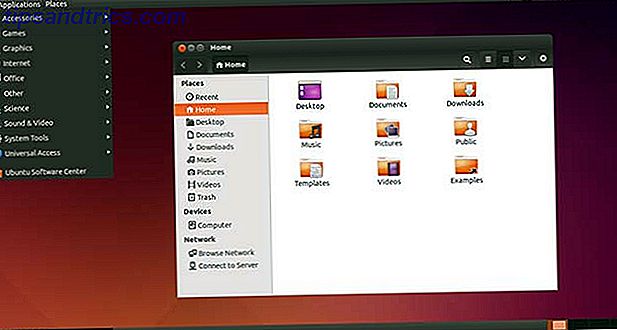
Alt om Gnome 2-grænsefladen er til stede i Gnome Flashback. Du har menuerne Programmer og steder i øverste venstre hjørne. Du har også en Vis skrivebordsknap nederst til venstre, et panel der viser alle åbne vinduer langs bunden og de virtuelle skriveborde i nederste højre hjørne.
Gnome Flashback vs MATE
Der er dog en stor forskel mellem Gnome Flashback og MATE. Gnome Flashback er blot en alternativ skal på toppen af Gnome 3, hvilket betyder at den stadig bruger alle de samme Gnome 3-applikationer nedenunder, herunder den nyere Nautilus-filbrowser og Gnome Control Center.
MATE, derimod, holdt alt om Gnome 2, herunder den ældre Nautilus-filbrowser og manglen på et Gnome Control Center. Du får det ikke med Gnome Flashback.
Derfor er Gnome Flashback godt, hvis du kan lide de nyere Gnome applikationer, men bare hader skrivebordet, mens MATE er bedre for dem der også hader de nyere Gnome applikationer.
Installation af Gnome Flashback
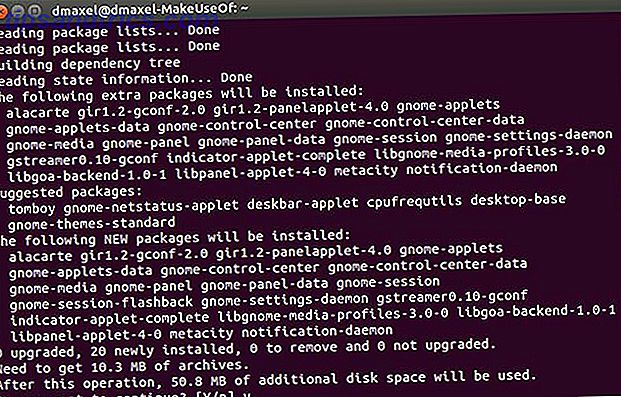
For at installere Gnome Flashback er alt du skal gøre, åbent et terminalvindue og køre kommandoen:
sudo apt-get update && sudo apt-get install gnome-session-flashback
Dette opdaterer dine pakker lister for at sikre, at de henter de nyeste versioner af pakker, og derefter vælger den Gnome Flashback-metapakken til at installere, som indeholder alle andre nødvendige pakker som afhængigheder.
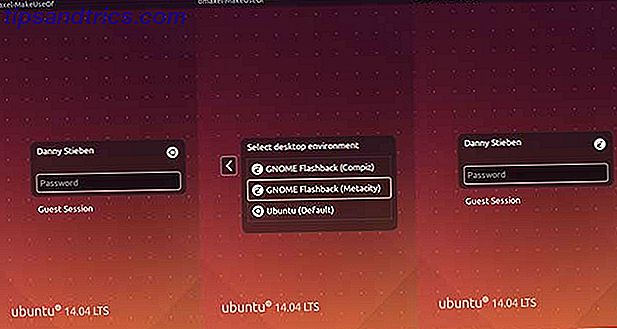
Når installationen er færdig, log ud og klik på Ubuntu-logoet ved siden af dit navn i login-manager. Vælg nu Gnome Flashback (Metacity) sessionen, som vil gøre Ubuntu-logoet til et Gnome-logo, og du kan logge ind som normalt. Du skal nu se på en Gnome 2-lignende interface!
Painless Gnome 2-Lignende Desktop
Som en Ubuntu-bruger finder du dette er en hurtig og smertefri måde at få et Gnome 2-lignende skrivebord på din computer. Tilføjelse af denne mulighed til samlingen af tilgængelige desktop-miljøer betyder, at du har bogstaveligt talt alle valgmuligheder - der er ikke længere nogen undskyldning for at sige, at der ikke er et skrivebordsmiljø derude, som du kan lide.
Hvad vil du hellere bruge, Gnome Flashback eller MATE? Lad os vide i kommentarerne!